Zorin OS adalah distro Linux yang berasaskan Ubuntu. Tujuan utamanya adalah untuk menyediakan alternatif Linux kepada pengguna Windows dan macOS. OS Zorin hebat, pantas, dan selamat; agak sukar bagi pelacak untuk mengesan aktiviti dalam OS anda. Sebilangan besar pengguna menyukai Zorin kerana kehebatan privasinya.
Mengapa Zorin OS? Soalan ini telah diajukan oleh kebanyakan pengguna, oleh itu, intipati tutorial ini. Kami di sini untuk memberi anda ulasan yang ideal mengenai mengapa anda harus memilih OS Zorin.
Kajian OS Zorin
Mengapa Zorin menjadi alternatif Linux untuk pengguna Windows dan Mac?
Melihat laman web Zorin OS, jelas dari apa yang diharapkan dari OS ini - susun atur yang menyerupai Windows dan macOS.
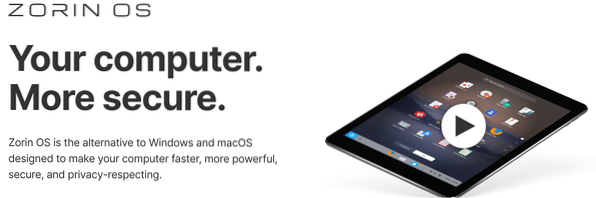
Zorin OS dilengkapi dengan susun atur sistem operasi yang disebutkan. Sekiranya anda pengguna macOS, Zorin OS mempunyai susun atur macOS, menjadikan kerja anda lebih terkawal.
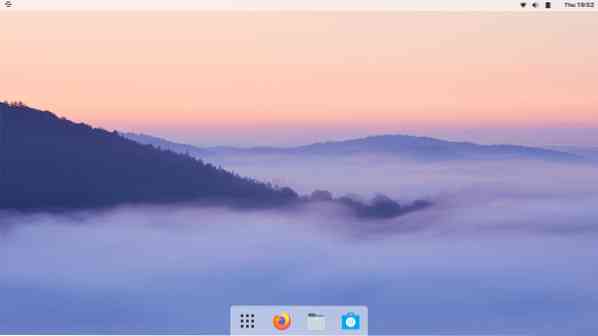
Untuk pengguna Windows, OS Zorin mempunyai susun atur Windows-Modern dan Windows-Classic yang sesuai dengan keperluan anda. Perbezaan antara susun atur ini adalah antara muka mereka. Susun atur klasik mencerminkan Windows XP, sementara susun atur moden mengimplikasikan antara muka Windows 10/8.
Satu perkara yang baik untuk Windows migraters ke Zorin OS adalah susun atur lalai adalah OS Windows. Oleh itu, semasa beralih ke Zorin, anda tidak perlu mengubah susun atur sama sekali.
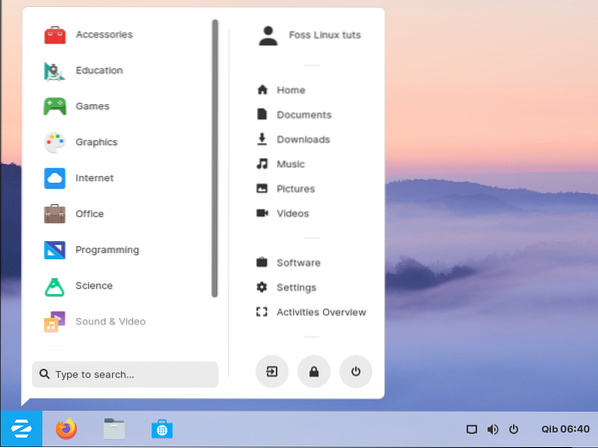
Kecemerlangan Pemandu NVIDIA
Sebilangan besar pengguna menyebutnya sebagai 'bekerja di luar kotak.Ini kerana Zorin OS menjadikan pemasangan Pemacu NVIDIA jauh lebih mudah dan terkawal. Versi terbaru Zorin, seperti Zorin OS 15, memberi pengguna pilihan untuk memasang grafik NVIDIA semasa memasang Zorin pada komputer anda.
Zorin menjadikan hidup anda lebih mudah kerana walaupun anda gagal memasang pemacu NVIDIA semasa pemasangan, anda boleh memasangnya dengan cepat menggunakan aplikasi Perisian & Kemas kini.
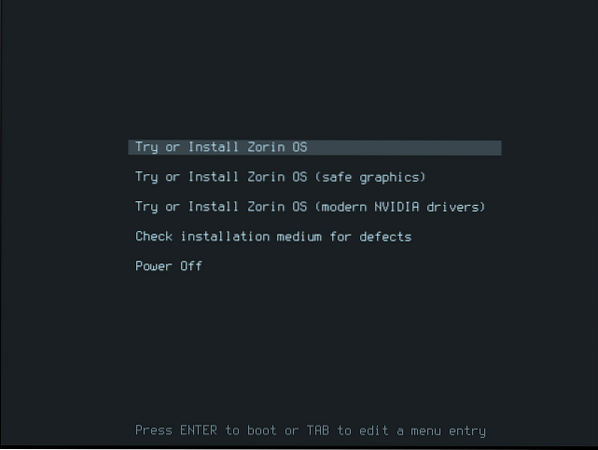
Permainan Zorin
Zorin adalah antara pengedaran OS Linux terbaik untuk pemain. Dengan bantuan pusat perisian Zorin OS, aplikasi seperti Steam dapat dipasang dengan mudah. Pemain permainan tahu bahawa mana-mana OS yang tidak menyokong Steam adalah zon larangan. Di bawah ini adalah gambar Steam on Zorin Software Center.
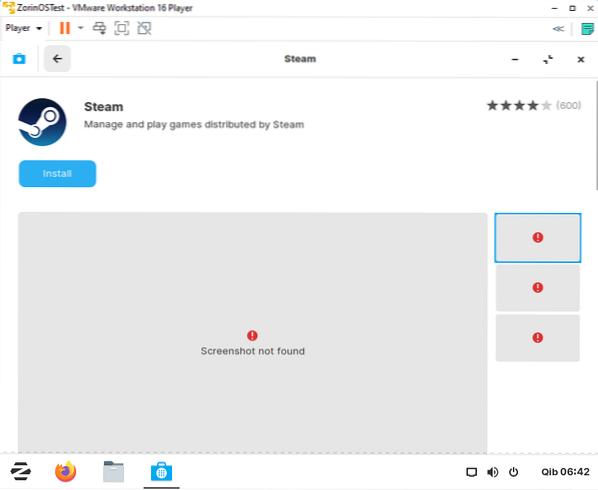
Pusat Perisian Zorin
Zorin OS mempunyai pusat perisian di mana anda boleh memasang aplikasi. Pusat perisiannya bagus kerana mempunyai perisian sumber terbuka dan utama yang digunakan hanya dengan satu klik. Yang anda perlukan untuk memasang perisian adalah mencarinya di pusat perisian dan tekan butang pasang.
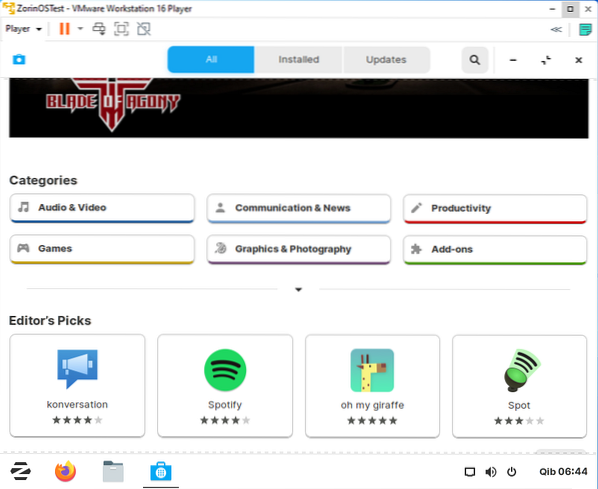
Menjalankan Aplikasi Windows pada Zorin OS
Sebilangan besar pengguna Linux semestinya biasa dengan PlayOnLinux. Ini adalah aplikasi yang membolehkan pengguna Linux menjalankan aplikasi windows. Ini berlaku dengan OS Zorin kami. Pusat perisian mempunyai PlayOnLinux yang membolehkan pengguna Zorin menjalankan aplikasi windows.
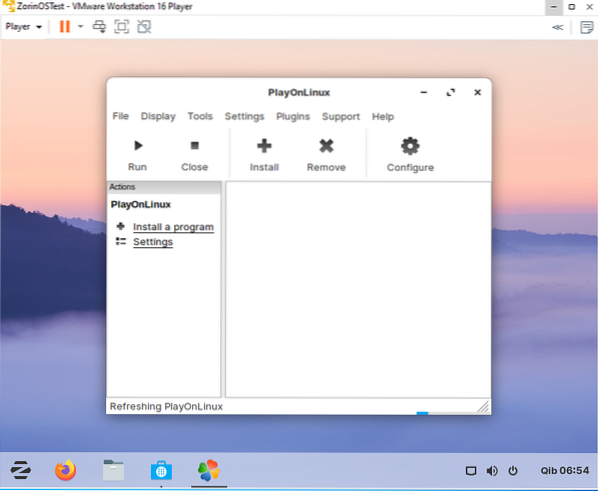
Adakah beberapa pengguna bertanya apa itu PlayOnLinux? PlayOnLinux adalah frontend anggur yang membolehkan pemasangan aplikasi dengan .exe dan .sambungan msi pada OS Linux anda. Oleh itu, jika anda bimbang tentang aplikasi yang hanya serasi dengan Windows, jangan kerana PlayOnLinux sebahagian besarnya telah anda lindungi.
Cara mengintegrasikan Android
Zorin OS mempunyai integrator android terbina dalam (Zorin Connect). Integrator senang digunakan. Anda tidak perlu memuat turun dan memasangnya secara manual, kerana aplikasi Zorin Connect sudah terpasang di Zorin OS anda.
Kelebihan aplikasi ini ialah anda dapat membalas mesej teks, melihat-lihat foto anda di OS anda, berkongsi fail antara Zorin OS dan peranti android anda. Selain itu, telefon anda dapat mengawal komputer Zorin OS anda dari jauh.
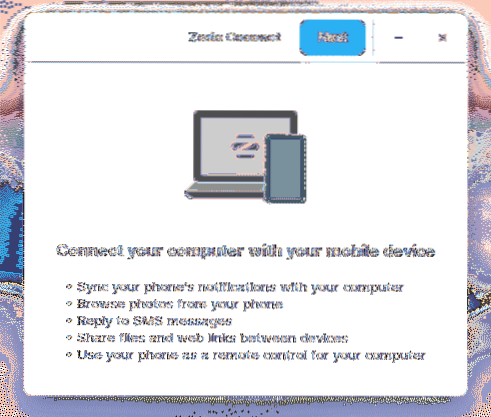
Internet di Zorin
Zorin OS dilengkapi dengan aplikasi web yang telah dipasang sebelumnya yang membolehkan pengguna menyambung ke internet dan e-mel. Berikut adalah senarai aplikasi web lalai yang telah dipasang sebelumnya di Zorin:
- Penyemak Imbas Web Firefox
- Remmina
- Tuan Veyon
- Konfigurasi Veyon
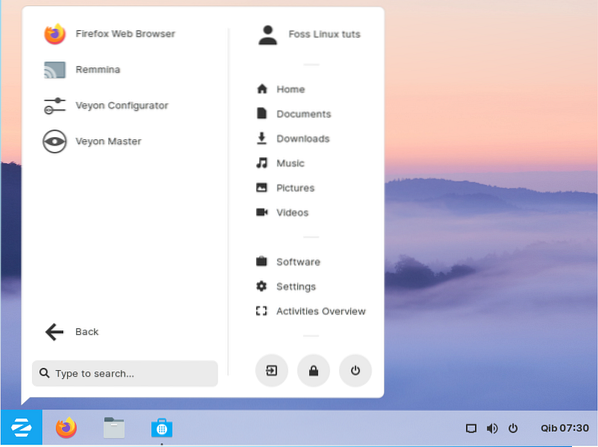
Semua aplikasi web yang disebutkan di atas dilengkapi dengan OS Zorin. Oleh itu anda boleh mula melayari tanpa memasang aplikasi web pihak ketiga.
Grafik
Adakah anda seorang pereka grafik berdedikasi yang ingin meneroka bidang reka bentuk dengan Zorin OS? Terdapat banyak aplikasi pra-pemasangan yang akan membantu anda dalam perjalanan anda:
- Pengisar
- Meja Gelap
- Dia
- Manipulasi Imej GNU
- Inkscape
- Krita
- Scribus
- LibreCAD
- Cabutan LibreOffice
- Shotwell
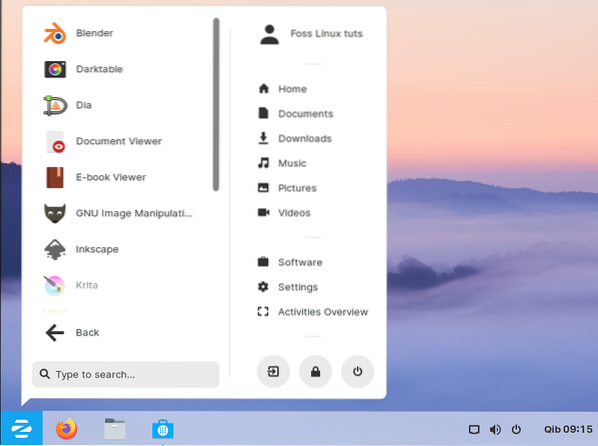
Pejabat
ZorinOS dilengkapi dengan pakej LibreOffice yang telah dipasang sebelumnya yang membantu membuat dan menyunting dokumen. Selain itu, ia disertakan dengan pakej pejabat berguna lain seperti di bawah:
- Penulis LibreOffice
- Kesan LibreOffice
- LibreOffice Calc
- Pangkalan LibreOffice
- Pemapar Dokumen
- Kamus
- Penyunting E-book
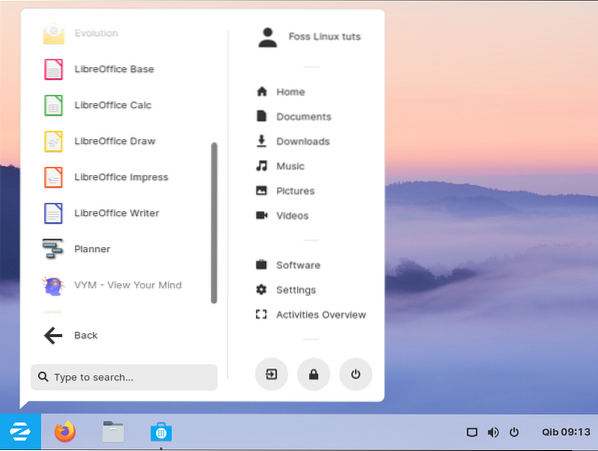
Ini adalah beberapa aplikasi pra-pemasangan yang disertakan dengan Zorin OS. Buat dan edit dokumen anda secara percuma dengan Zorin.
Pengaturcaraan
Pengaturcara juga dijaga oleh Zorin OS. Sekiranya anda menyelesaikan pemasangan Zorin, anda akan menemui aplikasi pra-pemasangan berikut yang akan membantu anda memulakan perjalanan pengaturcaraan anda:
- Pembina
- Fritzing
- Sysprof
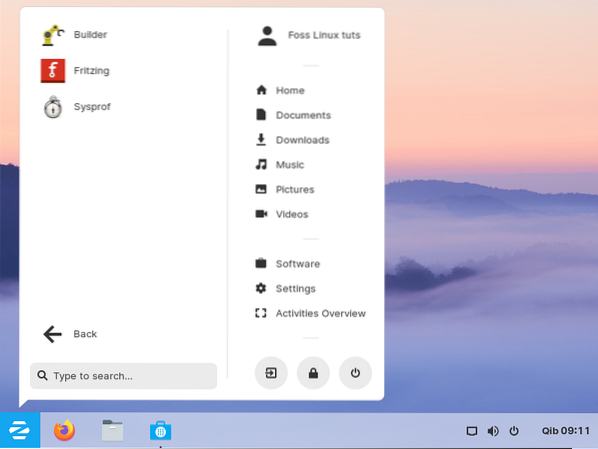
Permainan
Zorin dilengkapi dengan beberapa aplikasi pra-pemasangan yang boleh dimainkan oleh pengguna secara percuma. Permainan terletak di bahagian permainan, dan anda boleh memainkan permainan yang sesuai dengan anda. Berikut adalah senarai permainan yang telah dipasang sebelumnya:
- Berkelip
- Kanak-kanak bermain
- eduActiv8
- GCompris
- Minetest
- Mahjongg
- Makmal
- Kanagram
- KAtomik
- Tambang
- Pentobi
- Sudoku
- Quadrapassel
- Lelaki Kentang
- AisleRiot Solitaire
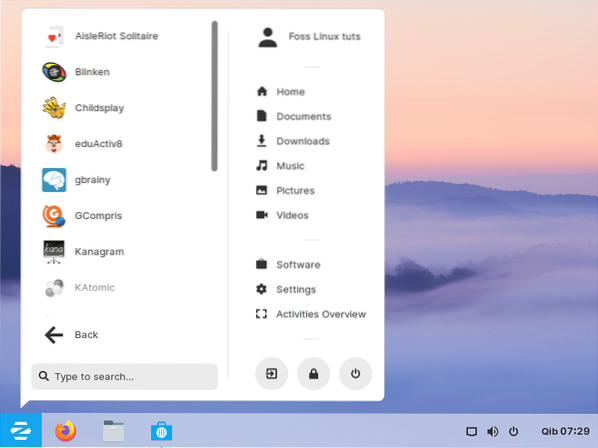
Sumber terbuka
Sumber terbuka bermaksud OS Zorin percuma. Muat turun rasmi boleh didapati di laman web Zorin OS rasmi.
Zorin OS mempunyai empat edisi yang semuanya disenaraikan di laman web rasmi seperti di atas:
- Zorin OS Ultimate
- Teras OS Zorin
- Pendidikan OS Zorin
- Zorin OS Lite
Kedua-dua edisi Zorin OS yang disebutkan (Core, Education, dan Lite) boleh dimuat turun secara percuma dari laman web Zorin OS. Walau bagaimanapun, edisi Ultimate bukan sumber terbuka, yang bermaksud seseorang mesti membayar untuk memuat turun dan menggunakan OS. Terdapat ciri tambahan yang ditawarkan oleh edisi Ultimate yang memerlukan pengguna membayarnya, seperti:
- susun atur macOS, Linux, Windows, dan Touch
- Aplikasi perniagaan dan media
- Permainan percuma
Walau bagaimanapun, walaupun edisi Ultimate dibayar, ia tidak mahal. Pada masa penulisan artikel ini, edisi Ultimate berharga hanya USD 39.
Keserasian
Zorin OS mempunyai edisi yang dapat digunakan pada komputer lama. Oleh itu, jika anda memiliki komputer lama, anda harus mencuba Zorin OS Education atau Zorin OS Lite. Edisi ini berfungsi dengan komputer model lama.
Dari kebanyakan ulasan pengguna di internet, terbukti bahawa walaupun komputer berusia 15 tahun dapat menjalankan edisi ini dengan selesa. Menghidupkan semula teknologi lama anda dan mengelakkan e-waste adalah cara untuk pergi dengan bantuan Zorin OS sekarang.
Pemasangan OS Zorin
Berikut adalah panduan pemasangan langkah demi langkah yang mudah. Perhatikan bahawa anda boleh melakukan pemasangan baru OS Zorin anda atau memasangnya bersama dengan sistem operasi yang ada.
Keperluan:
- Komputer yang boleh menjalankan Zorin OS
- Pemacu kilat USB dengan simpanan yang mencukupi untuk OS Zorin anda. Untuk versi Ultimate / Education, pengguna harus mempunyai pemacu dengan penyimpanan minimum 8GB, sementara pengguna dengan versi Core / Lite harus mempunyai pemacu dengan penyimpanan minimum 4GB.
- Anda juga perlu mempunyai pemacu luaran untuk membuat sandaran data yang ada.
Catatan: Untuk memeriksa sama ada komputer anda serasi dan mampu menjalankan Zorin OS, rujuk keperluan sistem di bawah:
Untuk Versi Zorin Ultimate / Education / Core, anda memerlukan:
- RAM 2 GB
- CPU 1 GHz Dual-Core - pemproses Intel-AMD 64-bit
- Paparkan resolusi 800 × 600
- Storan 10 GB (Teras & Pendidikan) atau 20 GB (Muktamad)
Untuk Zorin Lite, anda memerlukan:
- RAM 512 MB
- CPU 700 MHz Single Core - pemproses Intel-AMD 64-bit atau 32-bit
- Paparkan resolusi 640 × 480
- Storan 8 GB
Muat turun OS Zorin
Setelah memastikan bahawa komputer anda dapat menjalankan Zorin OS, anda memerlukan memuat turun Zorin OS dari halaman muat turun.
Sandarkan Data
Perlu membuat sandaran data agar mudah untuk mengambil data anda sekiranya berlaku kemunduran semasa proses pemasangan. Di samping itu, memasang data baru akan menimpa data di sistem operasi anda yang ada maka disarankan untuk membuat sandaran data sebelum memasang sistem operasi baru. Anda boleh membuat sandaran data anda ke cakera keras luaran atau di awan dengan bantuan peranti penyimpanan awan.
Buat pemacu pemasangan yang boleh di-boot
Untuk tutorial ini, kita memerlukan pemacu kilat USB dan aplikasi balenaEtcher. Muat turun aplikasi dari halaman muat turun.
Catatan: Gunakan pemacu kosong atau sandarkan pemacu anda sebelum menggunakan aplikasi ini kerana akan memusnahkan semua data dalam pemacu.
Masukkan pemacu denyar ke dalam komputer anda. Setelah memasang aplikasi balenaEtcher yang dimuat turun, jalankan dan klik 'Pilih dari fail' untuk memilih fail iso Zorin OS yang dimuat turun.
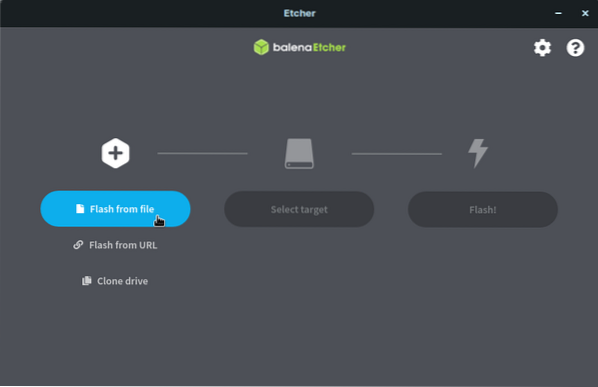
Klik "Pilih sasaran" dan pilih pemacu USB yang betul dari senarai
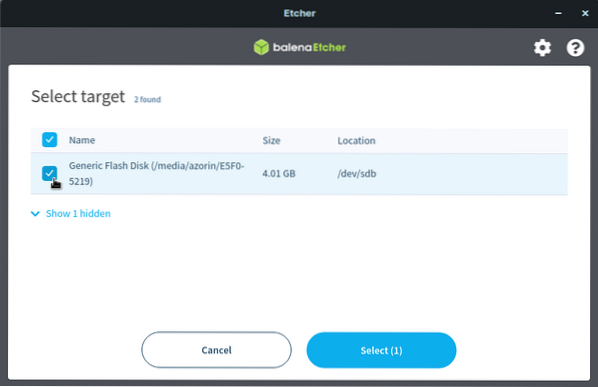
Klik "Flash" untuk memulakan proses penulisan
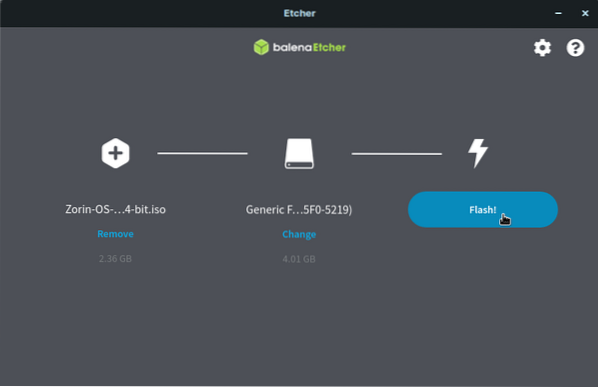
Tenang dan tunggu, dan fail ditulis ke pemacu denyar USB anda. Selepas beberapa minit, pemasangan akan selesai. Kilat anda akan siap untuk boot.
Keluarkan dari komputer dan pasangkan ke komputer sasaran anda untuk memulakan pemasangan.
Boot dari pemacu Bootable
Untuk boot ke Zorin OS anda, anda akan diminta untuk menggunakan pemacu pemasangan USB yang baru dibuat.
Pertama, pastikan pemacu dipasang ke komputer sasaran anda dan pastikan semua fail penting telah disandarkan untuk mengelakkan kehilangan data.
Hidupkan komputer dan klik kekunci khusus untuk membuka Menu Boot Peranti. Di kebanyakan komputer, Esc, F12, F2, F8, atau Padam kekunci digunakan dalam boot ke Menu Boot Peranti. Pastikan anda mengetahui kunci mana yang dikhaskan untuk boot ke Device Boot Menu di komputer anda. Semasa berada di menu but, pilih pilihan "USB" untuk boot dari pemacu boot yang baru dibuat.
Catatan: Semasa menggunakan a Mac, hidupkan dan tekan butang "pilihan". Kemudian pilih "Pemacu Pasang USB."Ini akan menjadikan Mac anda boot dari pemacu USB dan bukannya cakera keras. Dalam beberapa kes, adalah normal bagi Mac untuk mengenal pasti pemacu yang boleh di-boot sebagai “Windows."Sekiranya anda mendapat pilihan seperti itu, jangan panik.
Setelah memilih pilihan "USB" dan menekan "Enter", anda akan sampai ke Skrin Selamat Datang OS Zorin.
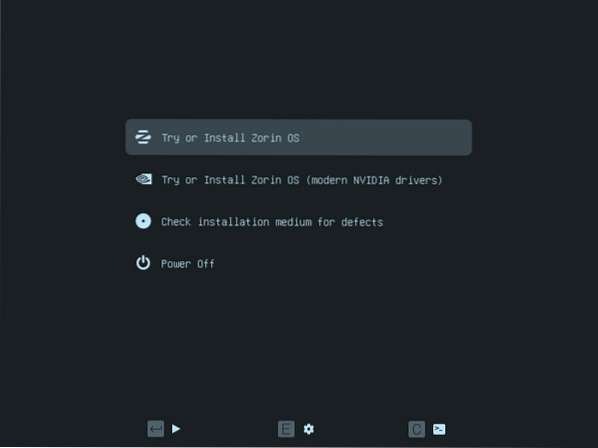
Pada skrin ini, disarankan untuk menggunakan anak panah Atas dan Bawah untuk memilih pilihan pemasangan yang paling sesuai dengan anda. Sekiranya anda tidak pasti mengenai pemacu USB, anda boleh memilih pilihan ketiga, "Periksa media pemasangan untuk kecacatan," dan klik "Enter."Ini akan memeriksa dan memastikan sama ada media pemasangan USB siap digunakan.
Setelah pemeriksaan selesai, klik pilihan "Cuba atau Pasang Zorin OS" dan klik "Enter."
Catatan: Sekiranya anda mempunyai grafik Nvidia, disarankan untuk memilih pilihan kedua dari menu selamat datang "Cuba atau Pasang Zorin OS (pemacu Nvidia moden)."Ini akan boot dan memasang OS menggunakan pemacu grafik Nvidia rasmi.
Pasang Zorin OS
Sekarang ikuti arahan pemasangan di skrin untuk menyelesaikan pemasangan OS Zorin anda.
Pastikan untuk menyambung ke internet apabila diminta. Ini akan membantu memasang semua perisian yang diperlukan semasa proses pemasangan.
Catatan: apabila anda sampai di "Jenis Pemasangan", anda akan diminta untuk memilih kaedah terbaik yang paling sesuai dengan anda. Contohnya:
Sekiranya anda berhasrat untuk menyelesaikan pemasangan baru, anda akan mengklik "Padam cakera dan pasang Zorin," kemudian pilih butang "Pasang Sekarang". Pilihan ini akan memadamkan keseluruhan cakera dan memasang salinan baru Zorin.
Sekiranya anda ingin memasang Zorin bersama sistem operasi semasa anda, maka anda akan mengklik "Pasang Zorin di sebelah (Sistem operasi anda sekarang)."Klik" Seterusnya "untuk memperuntukkan kapasiti penyimpanan Zorin, kemudian klik" Pasang Sekarang "untuk memasang Zorin di samping sistem operasi semasa anda.
Ikuti arahan pemasangan pada skrin untuk menyelesaikan pemasangan Zorin OS ke dalam komputer anda.
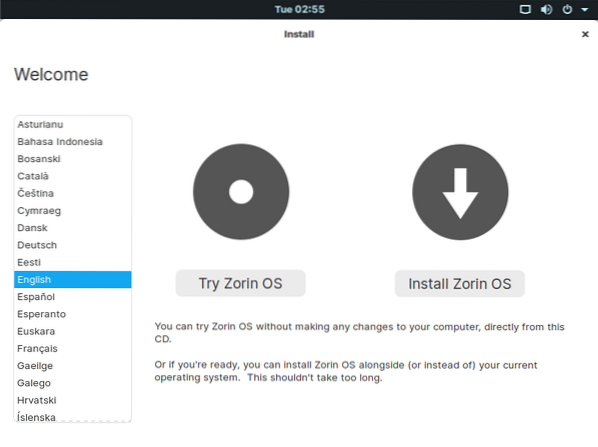
Setelah pemasangan selesai, anda akan diminta untuk menghidupkan semula komputer anda, seperti yang ditunjukkan dalam gambar di bawah.
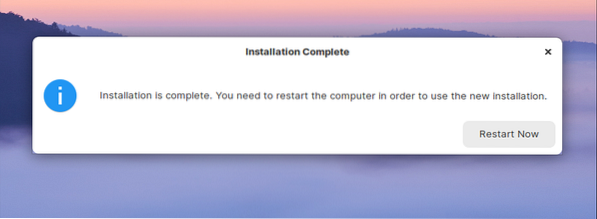
Setelah memulakan semula, anda akan diharapkan masuk ke sistem anda menggunakan kelayakan yang anda berikan semasa proses pemasangan.
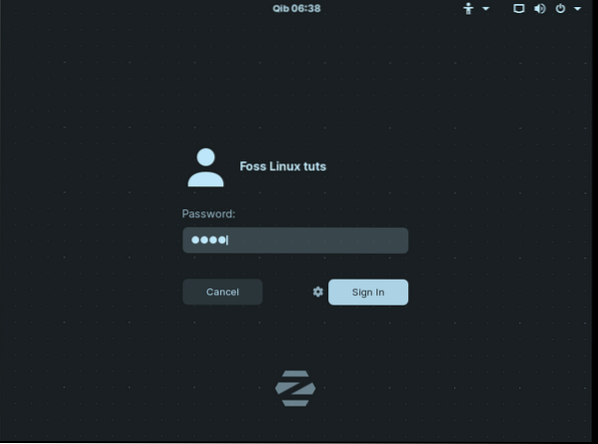
Sebaik sahaja anda log masuk, anda akan disambut oleh skrin utama Zorin seperti di bawah.
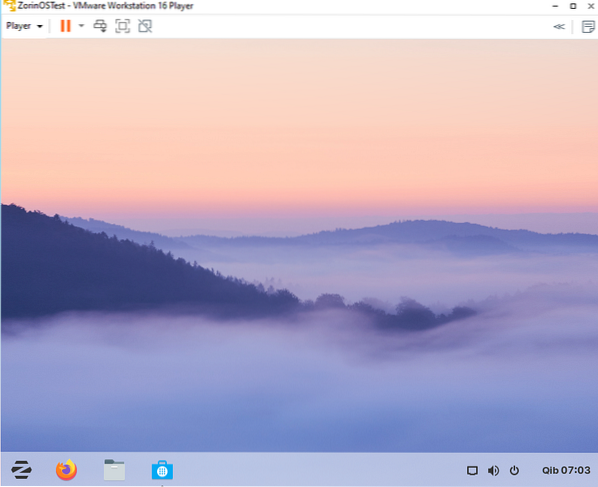
Kesimpulannya
Pengedaran Linux ini mesra pengguna, dan oleh itu tidak menjadi masalah sama ada anda seorang guru Linux atau tidak. Sesiapa sahaja boleh menggunakan OS ini kerana ia sangat terkawal. Susun atur pratetap yang berguna yang ditawarkan dengan OS ini adalah sentuhan yang baik. Pendatang baru dapat dengan mudah mencuba susun atur macOS, Tata Letak Sentuhan, dan Tata Letak Windows sekarang dengan memasang OS Zorin dan merasa nyaman.
 Phenquestions
Phenquestions



